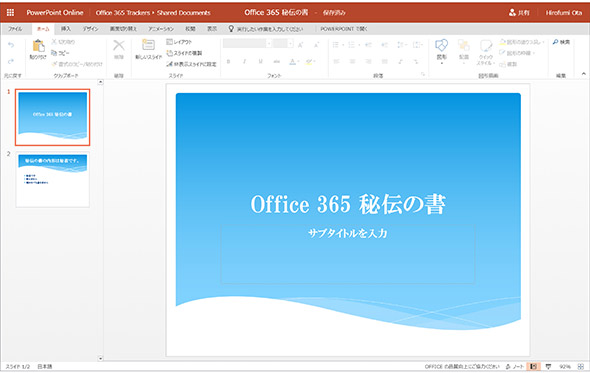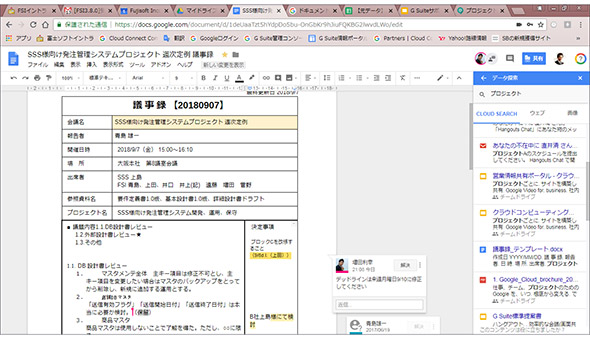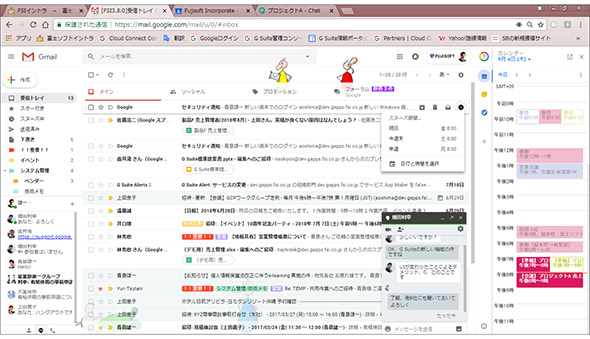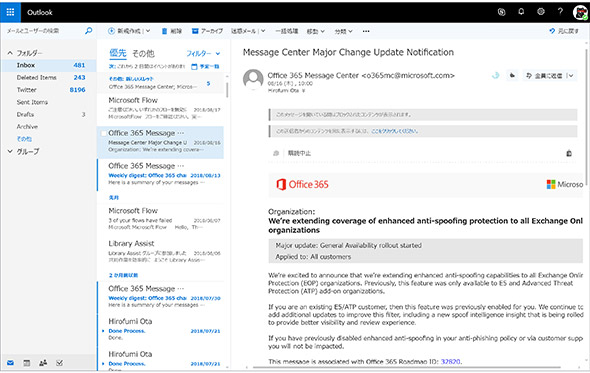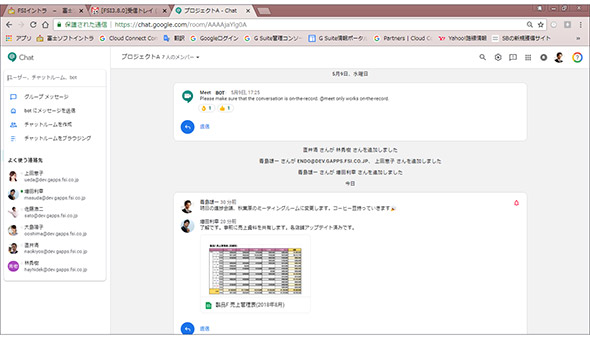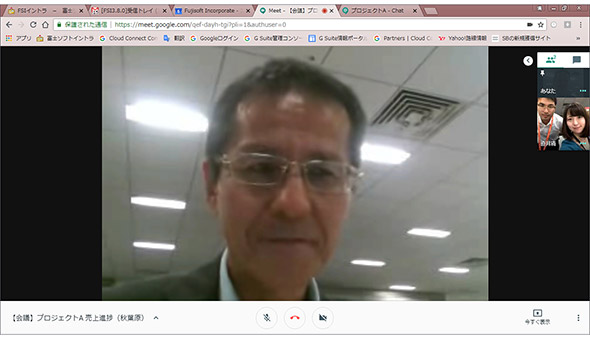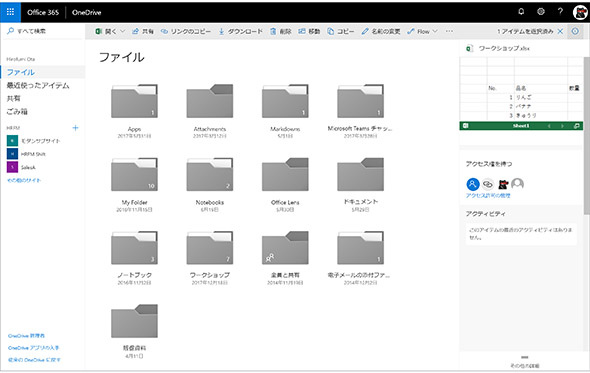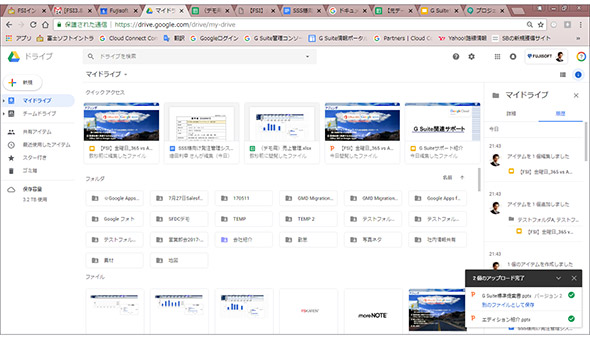「Office 2010」サポート終了まであと2年、Office 365、G Suite導入で見落としがちな5つの注意点(3/3 ページ)
「Office 365」や「G Suite」といったクラウドオフィススイートを導入するのに重要なのは、機能やコストだけではない。導入に当たり盲点となりがちな5つの注意点とは?
「Office 365」「G Suite」のそれぞれの機能を紹介
「クラウド型のオフィススイートへ移行する場合、備わる機能を把握しそれらをどう組み合わせて利用するかを考えることが必要だ」と説明したが、そのためにも、「Office 365」と「G Suite」の特長を押さえよう。なお、それぞれには多くの機能が備わっているため、ここではその一部を紹介する。
まず、大きな違いとして、Office 365はブラウザ上で提供されるツールとアプリケーションをダウンロードしてデスクトップで利用するハイブリッド構成なのに対して、G Suiteは全てのツールがブラウザ上で提供される。ここが使い勝手に大きく関わる点だ。使い勝手が合わなければ、導入後の機能の定着率にも関わるため、導入前に、自社にとってどちらの方が業務形態や従業員のリテラシーに合っているのかをよく考えたい。
■ドキュメント作成ツール
Office 365はオフィスソフトのデファクトスタンダートである「Excel」や「Word」「PowerPoint」が備わる(図3)。「OneDrive for Business 」に含まれる機能「Office Online」を利用することで、Word、Excel、PowerPointなどがWebブラウザ上でも利用可能だ。「G Suite」のドキュメント作成機能は、「Googleスプレッドシート」や「Google ドキュメント」などを備え、共同編集に強みを持つ(図4)。
■メールサービス
メールサービスとして、Office365には「Exchange Online」、G Suiteには「Gmail」がある。Gmailは個人利用から広まったWebメールサービスであり、G Suiteではビジネス向けに提供する(図5)。また、マイクロソフトというとメールクライアントが必要な「Outlook」のイメージが強いが、Office 365で提供されるExchange OnlineはGmail同様にブラウザベースのメールサービスである(図6)。50GBという大容量のメールボックスを備え、企業向けメールサービスとして世界でも大きなシェアを持つ。スパムやマルウェア対策も標準で実装する。
■チャットツール/ビデオ会議ツール
ビジネスチャットツールの普及により、日常業務においてチャットツールを利用する企業も少なくない。会話するようにリアルタイムにテキストで会話できるのが特長だが、Office 365には、チームコラボレーションを効率化するチャットベースのワークスペースを持つ「Microsoft Teams」がある。対して、G Suiteには「Hangouts Chat」を備える(図7)。どちらも「Slack」のようにプロジェクトごとにプロジェクトルームを作り、チームメンバー同士で簡単にコミュニケーションが取れる。Hangouts Chatは最大150人のグループチャットが可能だ。また、ビデオ会議であれば「Skype」や「Google Hangouts Meet」といったツールがある(図8)。
■クラウドストレージ
業務で作成した資料や会議資料などにどこからでもアクセスできるよう、Office 365には「OneDrive for Business」(図9)、G Suiteには「Google Drive」といったクラウドストレージサービスが備わっている(図10)。自社運用のファイルサーバや「Box」「Dropbox」といった外部ストレージサービスを利用する企業もあるだろうが、オフィススイートに備わるクラウドストレージを利用することで、作成した資料をストレージに保存し、共有するという流れにおいて、スムーズに連携できる。
本稿では、導入前に押さえておくべき5つの注意点と、「Office 365」と「G Suite」の機能の一部を紹介した。日常的に利用するオフィスツールは自社業務と密接に関わるツールのため、自社業務に合ったツールか、どのツールをどう自社で活用するかについてしっかりと検討を重ねたうえで、導入を考えたい。
Copyright © ITmedia, Inc. All Rights Reserved.